Cómo sideload documentos a su hd Kindle Fire
Una forma de obtener un documento en su Kindle Fire HD es sideload, o transferencia, que desde su PC o Mac mediante el cable USB Micro que viene con Kindle Fire HD. Para sideload documentos a su Kindle Fire HD, agarra el cable micro USB y luego siga estos pasos:
Conteúdo
- Conecte el extremo micro usb del cable a su kindle fire hd y conecte el extremo usb del cable al ordenador.
- Haga clic en la opción apropiada para abrir y ver archivos en la unidad que aparece.
- Haga doble clic en la carpeta de almacenamiento interno y luego hacer clic y arrastrar los archivos desde el disco duro a la carpeta docs en la ventana de kindle fire hd.
- Pulse el botón desconectar en su kindle fire hd para expulsar de forma segura el kindle fire hd desde el ordenador.
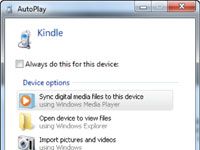
 Agrandar
AgrandarConecte el extremo micro USB del cable a su Kindle Fire HD y conecte el extremo USB del cable al ordenador.
Su Kindle Fire HD aparecerá como una unidad en el Explorador de Windows en un equipo Windows o el Finder de Mac en un Mac.
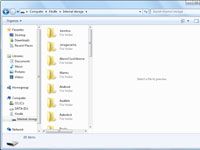
 Agrandar
AgrandarHaga clic en la opción apropiada para abrir y ver archivos en la unidad que aparece.
Su Kindle Fire HD aparece como un disco duro externo en el ordenador cuando se conecta mediante un cable USB Micro.
Haga doble clic en la carpeta de almacenamiento interno y luego hacer clic y arrastrar los archivos desde el disco duro a la carpeta Docs en la ventana de Kindle Fire HD.
También puede copiar y pegar documentos desde una unidad a la otra. Arrastre los documentos a la carpeta Documentos, fotos a la carpeta de fotos, archivos de audio a la carpeta de música, y así sucesivamente.
Pulse el botón Desconectar en su Kindle Fire HD para expulsar de forma segura el Kindle Fire HD desde el ordenador.
Ya puede desenchufar el cable micro USB de su Kindle Fire HD y el ordenador.
Docs solamente se almacenan en su Kindle Fire HD, no una copia de seguridad a la nube de Amazon. Si desea una copia de seguridad de documentos, utilice el cable micro USB para copiar de nuevo a su equipo.






